Pada kesempatan kali ini kami akan memberikan Cara Instalasi Module Pembayaran pada OpenCart.
Sebelumnya kita harus mengetahui apa kegunaan modul pembayaran tersebut.
Modul Pembayaran adalah Modul yang menampilkan logo akun Bank tertentu pada daftar pilihan metode pembayaran saat checkout.
Selain itu modul ini telah dibuat secara khusus dengan sedikit modifikasi agar lebih mudah digunakan dan juga modul pembayaran ini sudah support multibahasa.
Jika Anda belum memiliki module pembayaran bank Transfer OpenCart sebelumnya. Anda bisa download gratis: DISINI.
Langsung saja kita menuju langkah-langkahnya :
0. Ekstrak File Modul Pembayaran
Di sini kami menggunakan modul pembayaran BCA, setelah melakukan ekstrak dari file yang telah kita download, file yang akan kita gunakan adalah file dengan nama upload.ocmod.zip.
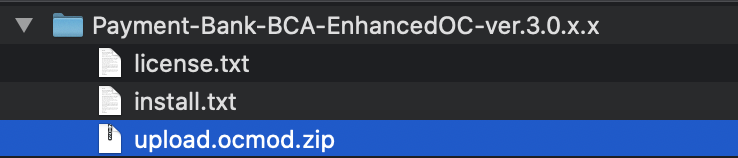
1. Masuk ke Halaman Admin
Hal pertama yang dilakukan masuk ke halaman admin lalu masuk ke menu Extension > Installer. Setelah itu klik tombol upload, lalu pilih file upload.ocmod.zip. Tunggu hingga muncul pesan sukses.
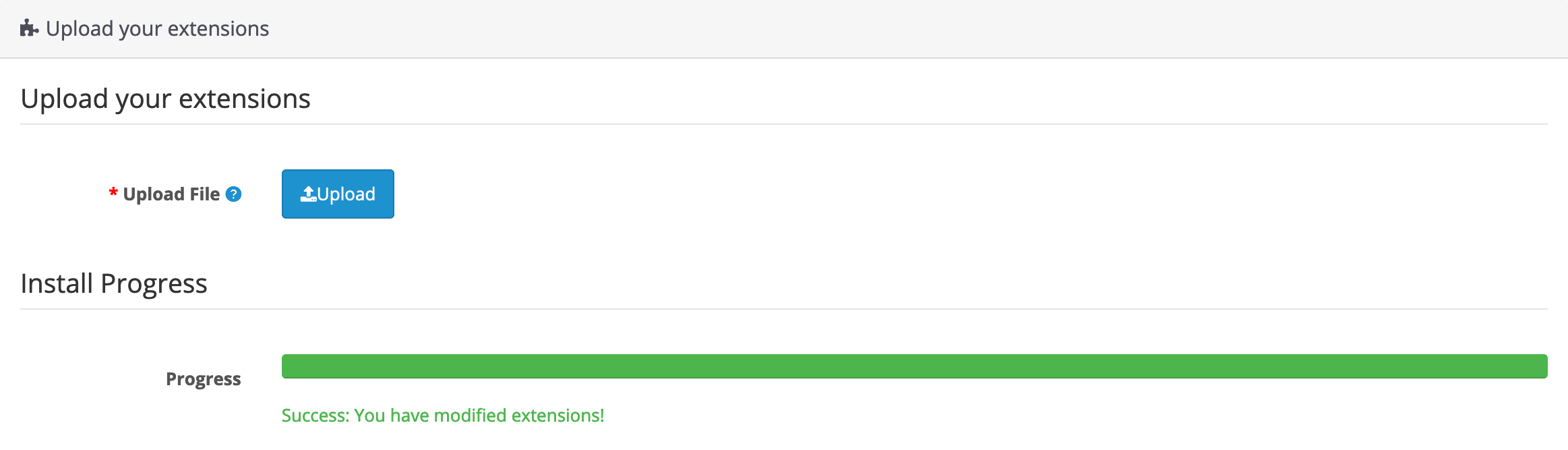
2. Refresh Modification
Setelah sukses terupload, arahkan ke halaman Modification. Masuk pada menu Ekstensions > Modifications, tekan tombol refresh.

3. Setting User Groups
Masuk ke halaman User Groups melalui menu System > Users > User Groups. Lalu edit untuk Administrator, centang pada module pembayaran yang digunakan. Karena kami di sini menggunakan Modul Pembayaran BCA, maka yang dicentang adalah pada modul pembayaran BCA. Setelah dicentang jangan lupa lakukan save dengan cara klik tombol save pada pojok kanan atas.
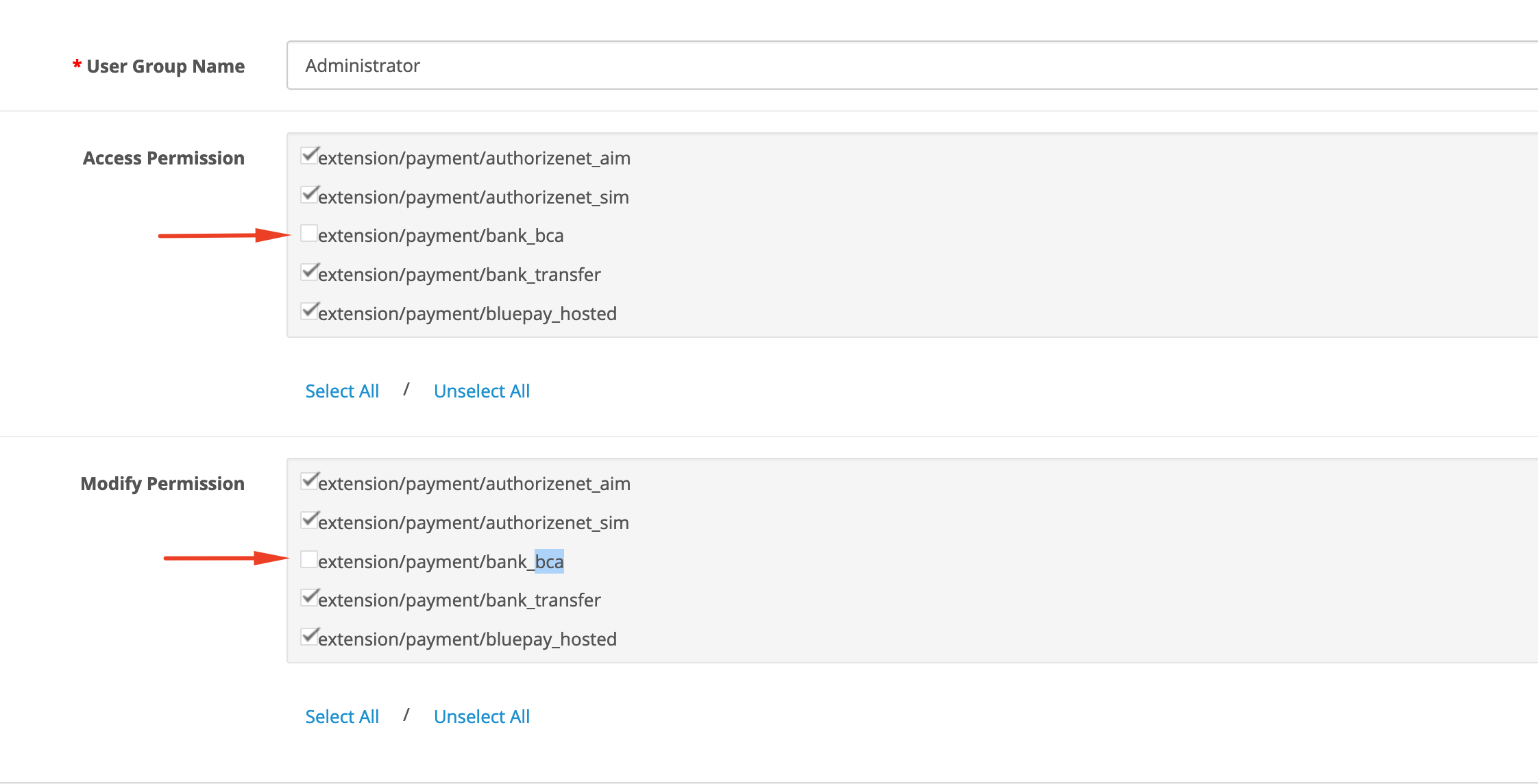
4. Instal Modul Pembayaran
Untuk install modul pembayaran dapat melalui menu Extensions > Extensions > Choose the extension type : Payments. Tekan tombol install (+) pada sebelah kanan.

5. Setting Modul Pembayaran
Setelah berhasil install modul pembayaran, dilanjutkan dengan setting modul pembayaran. Klik tombol edit disebelah tombol install tadi, maka akan ditampilkan halaman setting.
- Bank Transfer to X Instruction : Diisi dengan instruksi transfer.
- Order Status : Diisi dengan status order ketika telah menyelesaikan order.
- Status : Ganti menjadi Enabled agar aktif.
Setelah itu jangan lupa save dengan klik pada tombol pojok kanan atas.
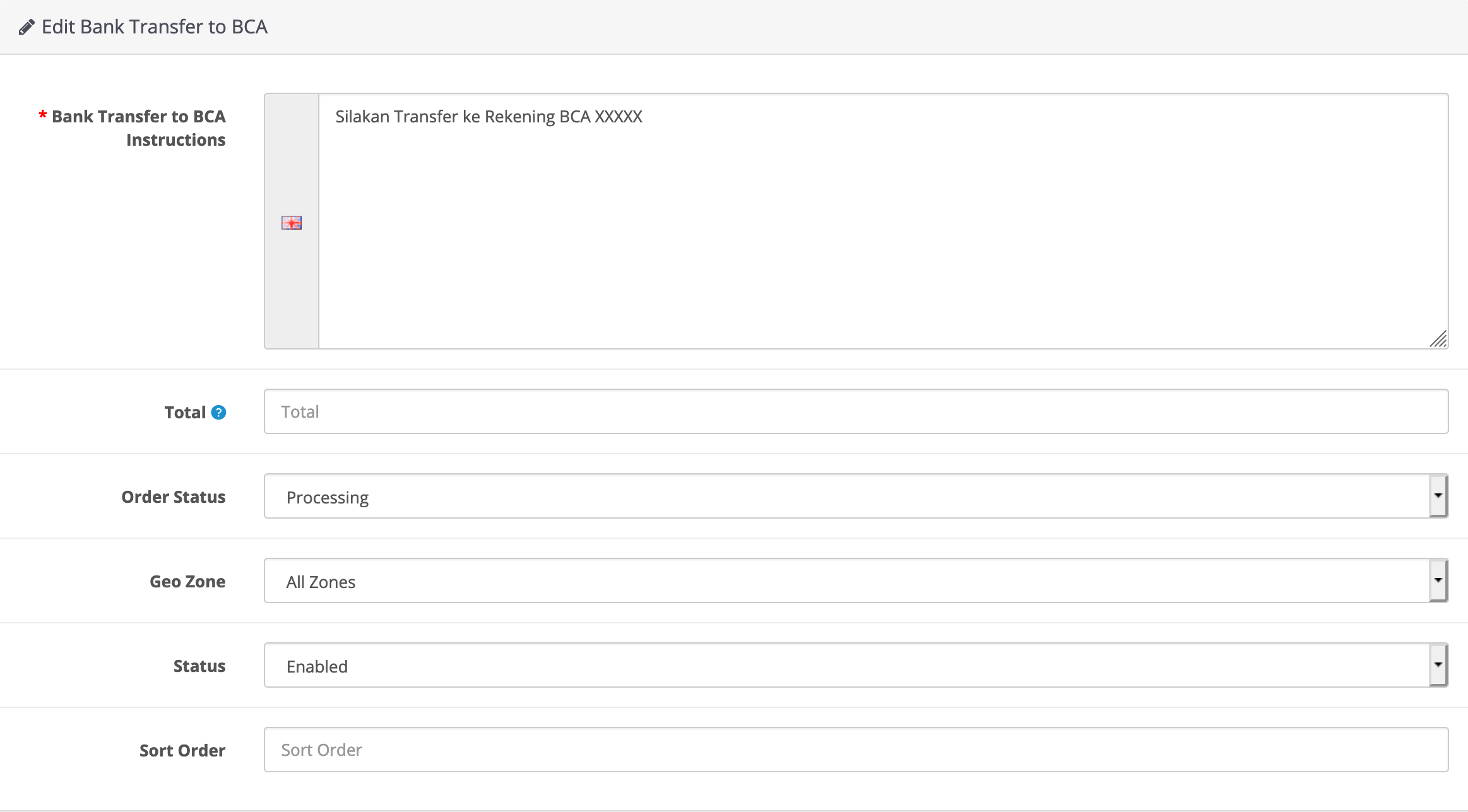
6. Tampilan Checkout
Ketika checkout pada Payment Method maka akan terdapat tampilan seperti gambar di bawah ini :

Dan tampilan ketika Confirm Order :
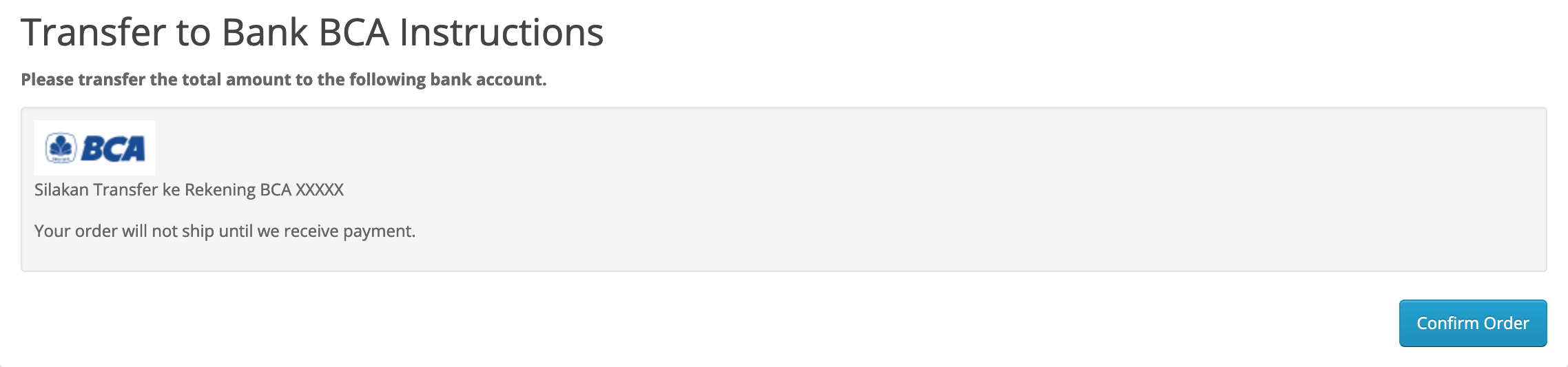
Selesai.
Ketika customer checkout dengan pemilihan bank transfer diatas, maka otomatis teks instruksinya akan tercatat di email customer dan order history.
Sehingga sebaiknya Anda memberikan instruksi yang jelas terkait pembayaran.
Selanjutnya, jika customer Anda telah melakukan pembayaran >> pastikan mereka bisa mengkonfirmasikan pembayaran mereka. Baik melalui chat whatsapp, email contact atau halaman khusus untuk konfirmasi pembayaran, seperti berikut: HP Payment Confirmation.
Demikian cara instalasi module pembayaran OpenCart.
Pertanyaan? Sila tulis di kolom komentar.
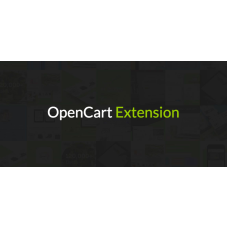


Comments (0)
Leave Your Comment